Sådan repareres iOS 12 / 12.1 / 12.2 / 12.3 Notifikationer Gruppering fungerer ikke
"Alle andre har dette problem? Meddelelserne er ikke grupperet i iOS 12 abd på samme måde som i iOS 11. Hvor flere meddelelser fra samme app bare vises separat."

Ved hjælp af gruppemeddelelser app, iOS 12Enhedsbrugere kan opleve et mere organiseret system for modtagelse af advarsler og meddelelser. Enhver meddelelse eller advarsel fra en hvilken som helst app kan nemt læses eller fjernes fra skærmen på din iOS-enhed. Hvis du ikke har aktiveret gruppemeddelelser på din enhed, vil alle meddelelser og advarsler, du modtager, blive listet ud på en meget uorganiseret måde, og du bliver nødt til at beskæftige sig med den besværlige proces med at gennemgå hver eneste meddelelse og advare om at finde en bestemt apps anmeldelse. Aktivering af "Gruppemeddelelser" løser denne begrænsning, og alle meddelelser og advarsler bliver organiseret, og du vil lettere se meddelelsen om en bestemt app. I nogle tilfælde, selv efter at du har aktiveret gruppemeddelelserne, vil du bemærke IOS 12 / 12.1 / 12.2 / 12.3 grupperede meddelelser virker ikke.
Dette problem kan let løses på mange måder. Denne artikel uddyber de 6 mest effektive måder at løse problemet på.
- Vej 1: Aktiver meddelelsesgruppering for hver applikation
- Vej 2: Aktivér Vis altid meddelelser
- Vej 3: Indstil tid og dato automatisk
- Vej 4: Tving genstart din enhed
- Vej 5: Nulstil alle indstillinger
- Vej 6: Reparation af iOS-system med ReiBoot
Vej 1: Aktiver meddelelsesgruppering for hver applikation
Dette er den mest almindelige måde at løse problemet med iOS 12-gruppemeddelelser, der ikke bliver organiseret. Følg trinene herunder for at håndtere dette.
Trin 1: Gå til enhedens s "Indstillinger".
Trin 2: Klik på "Notifikationer".
Trin 3: Du vil se alle de apps, der er angivet her. Klik på den app, som du vil gruppere notifikationerne til.
Trin 4: Tryk herefter på "Notification Grouping".
Trin 5: Klik på fanen "App".

Du bliver nødt til at gentage hele denne procedure, hvis du ønsker at gruppere meddelelserne fra en anden app. Du kan endda deaktivere gruppemeddelelser for hver app, hvis du ikke længere har brug for det.
Vej 2: Aktivér Vis altid meddelelser
De grundlæggende fejl ved gruppemeddelelsesfunktionen på din enhed som underretninger, der ikke grupperer iOS 12, kan rettes hurtigt ved denne metode.
Trin 1: Vælg "Notifikationer" fra enhedens "Indstillinger".
Trin 2: Klik på "Vis forhåndsvisninger"
Trin 3: Vælg indstillingen "Altid".

Efter at have aktiveret dette, får du en fuld forhåndsvisning af alleMeddelelser og advarsler vises på låseskærmen. Der er denne lille ulejlighed, at dine private meddelelser også vises på låseskærmen. Hvis du er ok med det, så kan du gå videre med denne metode.
Vej 3: Indstil tid og dato automatisk
Problemet med gruppemeddelelser, der ikke virker, kan løses ved at følge disse enkle trin.
Trin 1: Vælg "General" option fra enhed "Indstillinger" og gå til "Dato & Tid".

Trin 2: Tryk på "Indstil automatisk".

Dette indstiller automatisk din tid og dato baseret på din tidszone.
Vej 4: Force-Genstart din enhed
Hvis gruppemeddelelsen stadig ikke virker på din iOS 12-enhed, kan du prøve at genstarte din enhed.
Force genstart iPhone 6 og tidligere,
Trin 1: Tryk samtidigt på "Sleep / Wake" -knappen og "Home" -knappen.
Trin 2: Hold begge knapper nede i næsten 10 sekunder, indtil Apple-logoet vises.
Force genstart til iPhone 7 og iPhone 7 Plus,
Trin 1: Tryk på knappen "Volumen ned" og hold den nede i et stykke tid.
Trin 2: Tryk samtidigt på "Sleep / Wake" -knappen.
Trin 3: Hold begge knapper nede i næsten 10 sekunder, indtil Apple-logoet vises.
Trin 4: Slip begge knapper, og din enhed genstarter

Force genstart af iPhone 8 og iPhone X,
Trin 1: Tryk samtidigt på "Volumen op" og "Volumen ned" -tasten sammen hurtigt.
Trin 2: Tryk og hold sidetasten nede, indtil Apple-logoet vises. Din enhed genstarter derefter.

Vej 5: Nulstil alle indstillinger
Hvis en af de ovennævnte metoder ikke virker, kan du prøve denne metode til at nulstille alle dine iOS-enhedsindstillinger. Du kan gøre dette ved at følge denne trinvise procedure.
Trin 1: Gå til "Indstilling" og tryk "Generelt".
Trin 2: Klik på "Reset"
Trin 3: Vælg indstillingen "Reset All Settings"
Trin 4: Indtast din telefonadgangskode til bekræftelse og vælg igen "Reset All Settings".

Du kan derefter kontrollere, om gruppemeddelelser virker eller ej.
Vej 6: Reparation af iOS-system med ReiBoot
I stedet for at prøve og teste så mange metoder tilløse problemet med iOS 12-meddelelser gruppering ikke fungerer, kan du spare tid og kræfter ved blot at downloade og installere Tenorshare ReiBoot software, som er et tredjeparts værktøj designet til at give den bedste mulighed for at fastsætte mange iOS-system fejl. Du kan bruge denne applikation til at løse problemet med gruppemeddelelser ved at følge nedenstående trin.
Trin 1: Download Tenorshare ReiBoot og følg vejledningen for at installere det på din computer.
Trin 2: Åbn programmet på din computer, og ved hjælp af et USB-kabel tilslut din iPhone til computeren.
Trin 3: Når din telefon er registreret, skal du klikke på indstillingen "Fix All IOS Stuck".
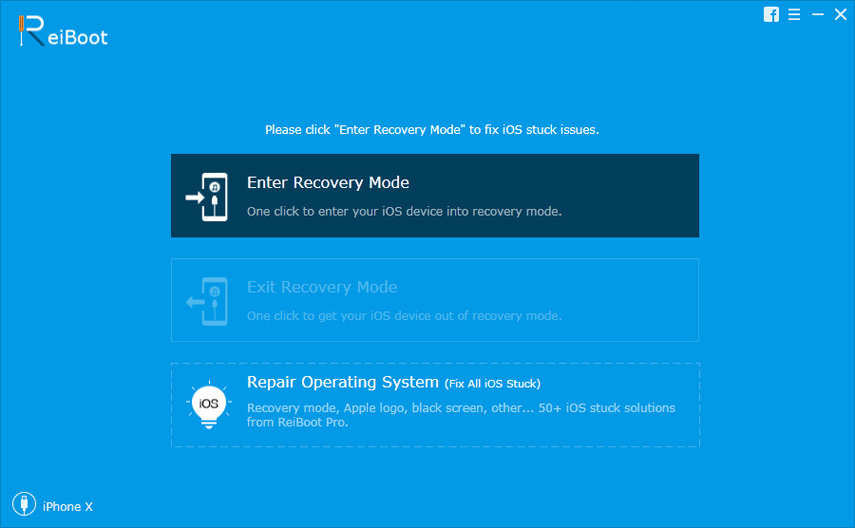
Trin 4: Hent den nyeste iOS Firmware ved at klikke på "Download".
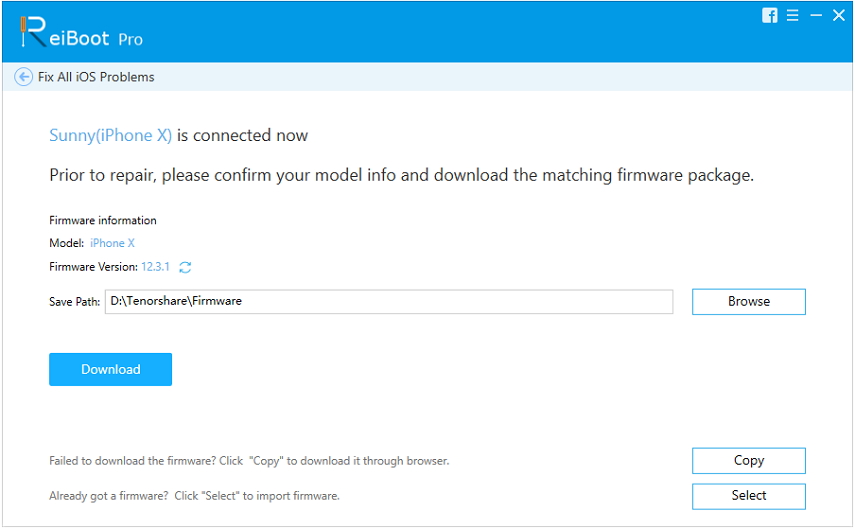
Trin 5: For at starte reparationsprocessen skal du klikke på "Start reparation".

Sammen med fastsættelse af iOS-systemfejl vil denne software også downloade en frisk arbejdsversion af iOS 12, som vil være fri for sådanne fejl.
Konklusion
Selvom problemet med iOS 12-meddelelser ikkeArbejde kan løses på mange nemme måder og fastsætter det gennem Tenorshare ReiBoot er den bedste mulighed for at rette iOS 12 opdateringsproblemer effektivt. Det er et meget bekvemt og kraftfuldt værktøj, som kan udføre mange funktioner som opdatering, reparation og nedgradering af dit system meget nemt. Denne software kan bruges af både Windows og Mac-brugere. Fastsættelse af de fælles problemer med din iOS-enhed bliver temmelig simpelt og hurtigt med det. Højt anbefalet!




![[Full Guide] Sådan løses iOS 12 Ingen meddelelser Fejl](/images/ios-12/full-guide-how-to-solve-ios-12-no-notifications-error.jpg)


![[Løst] iOS 12/11 Notifikationer forsvinder fra Lock Screen](/images/ios-11/solvedios-1211-notifications-disappearing-from-lock-screen.jpg)

